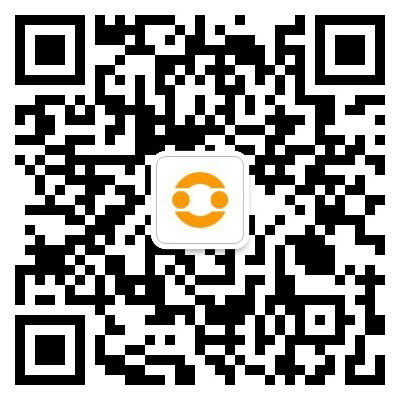以下内容翻译之Moodle官方网站http://docs.moodle.org/21/en/Label,翻译者马红亮博士。
标签是Moodle课程页面的间隔区间。它可以用来在其它资源之间添加文本、图片、多媒体或者代码。标签是一个具有多种功能的资源,如果使用合理的话能够改善课程的外观。可以在标签中添加标识或者描述,以区分或强调不同的内容。
另一方面,过度在标签中使用多媒体(声音、视频)会降低课程页面打开的速度。下图为嵌入mp3文件的标签。

添加标签
1、打开编辑功能,在你希望添加标签的区域点击“添加资源”下拉菜单。
2、从下拉菜单中选择“标签”。
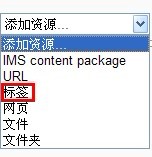
3、输入文字或添加你的资源。注意:因为标签使用的是TinyMCE文本编辑器,所以在标签中,你不仅可以输入文字,也可以添加图片、链接、媒体或代码。
4、将“通用模块设置”中的“是否可见”选项选择“显示”,以便学生能够看到。
5、点击“保存并返回课程”。
6、你可以使用移动图标(十字准线或上下箭头)将你的标签移动到你想显示的地方。

在标签中添加声音或视频
如果启用了多媒体过滤器,那么在课程页面中利用标签在内嵌的播放器中播放声音或视频是一个不错的选择。
1、遵照添加标签的操作
2、点击在HTML编辑器中的媒体标签

3、点击“查找或上传声音、视频或Applet(Java程序)”
4、选择和上传你的声音或视频文件
5、将“通用模块设置”中的“是否可见”选项选择“显示”,以便学生能够看到。
6、点击“保存并返回课程”。
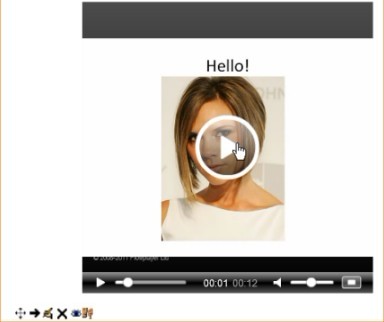
在标签中添加代码
以下的例子是在标签中嵌入Google地图的代码
1、遵照添加标签的操作
2、点击HTML编辑器的HTML图标,这时会弹出HTML源代码编辑器

3、将你获取的Google地图代码拷贝进编辑器中
4、点击窗口下方的“更新”按钮。
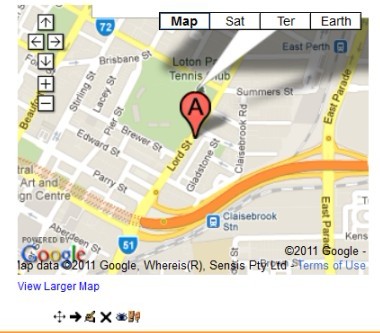
5、点击“保存并返回课程”。
能否成功在标签中添加代码取决于代码的类型以及用户的权限